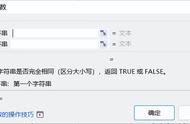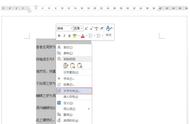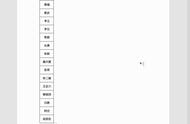在开始之前,先来看看下面这张图,如果要你做,你会以什么方式最快实现这样的布局效果呢?

这个非常简单,只需要新建并打开word,然后找到菜单栏的插入选项,选择对应的行数和列数即可,选择多少行多少列都可以,少增多删即可!我先插入6列2行,如下图:

下图是最初输入文字的样子,相信这样的格式都会做出来!(注意从上一行到下一行可以使用方向键,从前一格到下一格可以使用tab键,当前是最后一格,则tab键后会自动增加一行)。

选中需要合并的单元格,点击鼠标右键-选择合并单元格,就可以完成合并了,并对所有的需要合并的单元格都执行相应的操作!